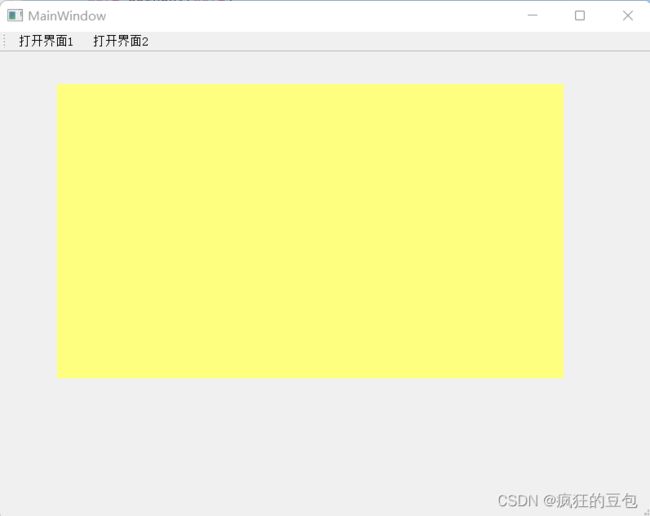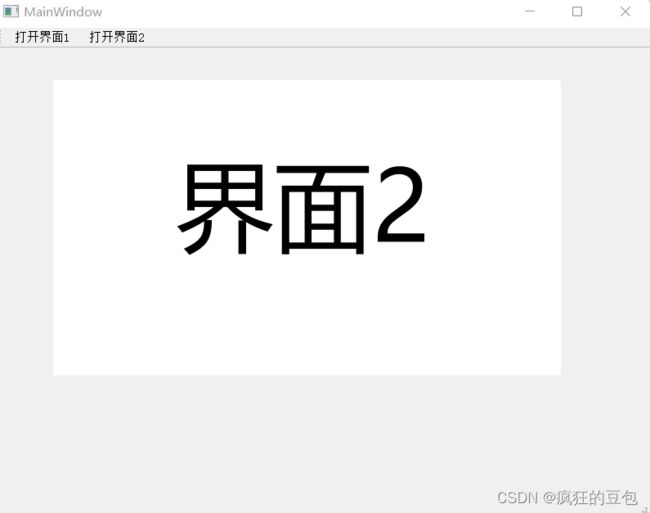基于Pyqt5工具栏按钮可实现界面切换-2
Pyqt5是Python中一个可视化超级好用的库,接下来就跟着一起看一下如何实现工具栏按钮切换界面。本章主要介绍代码如何实现,话不多说,开始介绍。
1. 使用pyUIC工具将mainwindow.ui转换为“.py”文件,代码如下:
# -*- coding: utf-8 -*-
# Form implementation generated from reading ui file 'mainwindow.ui'
#
# Created by: PyQt5 UI code generator 5.15.4
#
# WARNING: Any manual changes made to this file will be lost when pyuic5 is
# run again. Do not edit this file unless you know what you are doing.
from PyQt5 import QtCore, QtGui, QtWidgets
class Ui_MainWindow(object):
def setupUi(self, MainWindow):
MainWindow.setObjectName("MainWindow")
MainWindow.resize(800, 600)
self.centralwidget = QtWidgets.QWidget(MainWindow)
self.centralwidget.setObjectName("centralwidget")
self.widget = QtWidgets.QWidget(self.centralwidget)
self.widget.setGeometry(QtCore.QRect(10, 10, 781, 501))
palette = QtGui.QPalette()
brush = QtGui.QBrush(QtGui.QColor(255, 255, 255))
brush.setStyle(QtCore.Qt.SolidPattern)
palette.setBrush(QtGui.QPalette.Active, QtGui.QPalette.Base, brush)
brush = QtGui.QBrush(QtGui.QColor(255, 255, 127))
brush.setStyle(QtCore.Qt.SolidPattern)
palette.setBrush(QtGui.QPalette.Active, QtGui.QPalette.Window, brush)
brush = QtGui.QBrush(QtGui.QColor(255, 255, 255))
brush.setStyle(QtCore.Qt.SolidPattern)
palette.setBrush(QtGui.QPalette.Inactive, QtGui.QPalette.Base, brush)
brush = QtGui.QBrush(QtGui.QColor(255, 255, 127))
brush.setStyle(QtCore.Qt.SolidPattern)
palette.setBrush(QtGui.QPalette.Inactive, QtGui.QPalette.Window, brush)
brush = QtGui.QBrush(QtGui.QColor(255, 255, 127))
brush.setStyle(QtCore.Qt.SolidPattern)
palette.setBrush(QtGui.QPalette.Disabled, QtGui.QPalette.Base, brush)
brush = QtGui.QBrush(QtGui.QColor(255, 255, 127))
brush.setStyle(QtCore.Qt.SolidPattern)
palette.setBrush(QtGui.QPalette.Disabled, QtGui.QPalette.Window, brush)
self.widget.setPalette(palette)
self.widget.setAutoFillBackground(True)
self.widget.setObjectName("widget")
self.widget_2 = QtWidgets.QWidget(self.widget)
self.widget_2.setGeometry(QtCore.QRect(160, 110, 451, 231))
palette = QtGui.QPalette()
brush = QtGui.QBrush(QtGui.QColor(255, 255, 255))
brush.setStyle(QtCore.Qt.SolidPattern)
palette.setBrush(QtGui.QPalette.Active, QtGui.QPalette.Base, brush)
brush = QtGui.QBrush(QtGui.QColor(0, 255, 255))
brush.setStyle(QtCore.Qt.SolidPattern)
palette.setBrush(QtGui.QPalette.Active, QtGui.QPalette.Window, brush)
brush = QtGui.QBrush(QtGui.QColor(255, 255, 255))
brush.setStyle(QtCore.Qt.SolidPattern)
palette.setBrush(QtGui.QPalette.Inactive, QtGui.QPalette.Base, brush)
brush = QtGui.QBrush(QtGui.QColor(0, 255, 255))
brush.setStyle(QtCore.Qt.SolidPattern)
palette.setBrush(QtGui.QPalette.Inactive, QtGui.QPalette.Window, brush)
brush = QtGui.QBrush(QtGui.QColor(0, 255, 255))
brush.setStyle(QtCore.Qt.SolidPattern)
palette.setBrush(QtGui.QPalette.Disabled, QtGui.QPalette.Base, brush)
brush = QtGui.QBrush(QtGui.QColor(0, 255, 255))
brush.setStyle(QtCore.Qt.SolidPattern)
palette.setBrush(QtGui.QPalette.Disabled, QtGui.QPalette.Window, brush)
self.widget_2.setPalette(palette)
self.widget_2.setAutoFillBackground(True)
self.widget_2.setObjectName("widget_2")
MainWindow.setCentralWidget(self.centralwidget)
self.menubar = QtWidgets.QMenuBar(MainWindow)
self.menubar.setGeometry(QtCore.QRect(0, 0, 800, 26))
self.menubar.setObjectName("menubar")
MainWindow.setMenuBar(self.menubar)
self.statusbar = QtWidgets.QStatusBar(MainWindow)
self.statusbar.setObjectName("statusbar")
MainWindow.setStatusBar(self.statusbar)
self.toolBar = QtWidgets.QToolBar(MainWindow)
self.toolBar.setObjectName("toolBar")
MainWindow.addToolBar(QtCore.Qt.TopToolBarArea, self.toolBar)
self.action_1 = QtWidgets.QAction(MainWindow)
self.action_1.setObjectName("action_1")
self.action_2 = QtWidgets.QAction(MainWindow)
self.action_2.setObjectName("action_2")
self.toolBar.addAction(self.action_1)
self.toolBar.addAction(self.action_2)
self.retranslateUi(MainWindow)
QtCore.QMetaObject.connectSlotsByName(MainWindow)
def retranslateUi(self, MainWindow):
_translate = QtCore.QCoreApplication.translate
MainWindow.setWindowTitle(_translate("MainWindow", "MainWindow"))
self.toolBar.setWindowTitle(_translate("MainWindow", "toolBar"))
self.action_1.setText(_translate("MainWindow", "打开界面1"))
self.action_2.setText(_translate("MainWindow", "打开界面2"))
2. 在main.py中输入以下代码:
import sys
from mainwindow import Ui_MainWindow
from PyQt5 import *
from PyQt5.QtWidgets import *
from PyQt5.QtCore import *
from PyQt5.QtWidgets import QHeaderView, QTableWidgetItem, QHBoxLayout
class MainUI(Ui_MainWindow, QMainWindow):
def __init__(self, parent=None):
super(MainUI, self).__init__(parent)
self.setupUi(self)
def openM(self):
self.widget.show()
self.widget_2.hide()
def openC(self):
self.widget_2.show()
self.widget.show()
if __name__ == "__main__":
app = QApplication(sys.argv)
main = MainUI()
main.show()
main.action_1.triggered.connect(main.openM)
main.action_2.triggered.connect(main.openC)
sys.exit(app.exec_())3.实现的界面如下,打开界面1,界面1出现,界面2隐藏,打开界面2,界面1隐藏,界面2出现。
总结
经过两章详细的介绍,实现了同一窗体下,两个界面的切换,同时按钮是在工具栏中放置的,整洁美观。